O Galaxy TabPro S é um tablet super-rápido com um teclado destacável. Que você sabe. Aqui estão algumas características que você pode não saber que podem levá-lo a um bom começo com seu novo amigo eletrônico.
Fluxo Samsung
Você sabia que pode conectar seu TabPro S ao smartphone Galaxy com o Samsung Flow? Depois de conectar os dois, você pode:
- Faça login com segurança no seu TabPro S tocando em seu smartphone Galaxy desbloqueado e digitalizando sua impressão digital
- Use o ponto de acesso do seu telefone quando o tablet perder sua conexão Wi-Fi
- Sincronize notificações para poder verificar e responder diretamente às notificações do seu telefone no seu TabPro S
Tudo o que você precisa fazer é baixar o aplicativo Flow da Play Store e do driver. Para atualizar o driver, vá para Iniciar> Todos os aplicativos> Samsung Flow e siga as instruções na tela.
Depois de instalar o aplicativo e o driver, ative o Bluetooth para ambos os dispositivos. No seu telefone, abra o aplicativo e ative o botão na parte superior da tela para Ativar, marque a caixa Aceitar e toque em Avançar .
No seu TabPro S, vá para Iniciar> Todos os aplicativos> Samsung Flow> Par . Selecione seu dispositivo e clique em Parear e Sim . Siga as instruções na tela e configure sua senha de impressão digital.
Respostas instantâneas
Você já pode usar o Cortana, mas você sabia sobre o Instant Answers? Esta ferramenta aparece sempre que você usa um navegador da Internet ou a Cortana. Na parte superior de seus resultados de pesquisa, ele fornece as informações mais relevantes para que você não precise clicar em um link para acessar uma página da Web. Ele exibe automaticamente os horários dos espetáculos, o clima, as cotações de ações, o status do voo, as listagens locais e muito mais.
Caixa de sucata
O Scrap Box é um dos meus recursos favoritos. É uma maneira fácil de capturar uma captura de tela. Depois de capturar sua captura de tela, você poderá compartilhar imagens, editá-las e visualizá-las como uma apresentação de slides. É como uma versão ampliada da Ferramenta de Captura do Windows.
Abra o item do qual você deseja tirar uma captura de tela. Vá para o menu Iniciar> Todos os aplicativos> Caixa de sucata . Agora você tem a ferramenta aberta, toque no par de tesouras no canto superior esquerdo do aplicativo. Recorte o item na tela que você deseja salvar como imagem e clique em Concluído .
A captura de tela será colocada em uma área de trabalho onde você poderá salvá-la, desenhar nela, adicionar texto ou compartilhá-la.
Personalize suas chaves
Há muitas maneiras de personalizar a maneira como o teclado funciona com o TabPro S. Para acessar essas configurações, vá para Iniciar> Configurações> Facilidade de Acesso> Teclado> selecione as preferências . Depois de chegar a este ponto, você será presenteado com várias opções.
Veja o que cada um dos recursos do teclado faz:
- Sticky Keys : Configura atalhos de teclado. Pressione uma tecla de cada vez para adicionar atalhos de teclado
- Teclado virtual: ativa o teclado na tela para que você não precise de um teclado físico
- Alternar teclas : toca um tom quando você pressiona Caps Lock, Num Lock e Scroll Lock
- Teclas de filtro : Ignora ou retarda sua resposta a pressionamentos de tecla breves ou repetidos. Também ajusta as taxas de repetição do teclado
Outras configurações permite ativar vários recursos diferentes, incluindo:
- Atalhos de atalhos.
- Aviso pop-ups ao ativar as configurações com um atalho
- Sons de alerta ao ativar ou desativar uma configuração com um atalho
Alterar rapidamente entre o tablet e o modo de área de trabalho
É muito fácil alternar entre o modo tablet e o desktop. Toque no ícone do Centro de Ação . Este ícone se parece com um balão de palavras e está localizado no lado inferior direito da tela.
Em seguida, selecione o modo Tablet . Quando o ícone do Modo Tablet está destacado em azul, isso significa que o recurso está ativo. Toque novamente para voltar ao modo de área de trabalho.

A capa do livro ajusta
Você provavelmente já sabe que a tampa do TabPro S pode ser usada como suporte, mas você sabia que ela se ajusta de uma posição totalmente vertical para uma posição quase plana enquanto ainda está presa ao teclado?
Veja como:
- Enquanto o suporte estiver na posição vertical, segure a tampa e o tablet firmemente ao lado da área da câmera.
- Com a outra mão, coloque um dedo no triângulo aberto entre o tablet e a capa próxima ao teclado.
- Mova a tampa para fora com o dedo para fora e abaixe o tablet e cubra para trás.
Essa posição facilita o desenho ou a execução de outros gestos no tablet, mantendo-o conectado ao teclado físico.





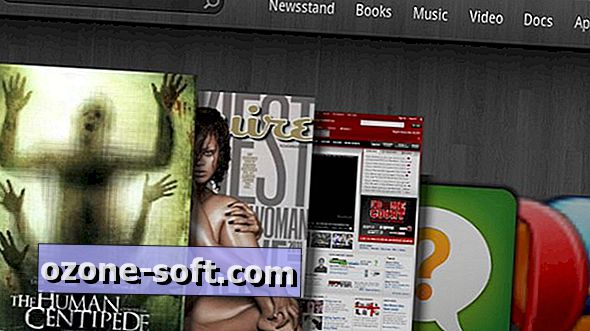
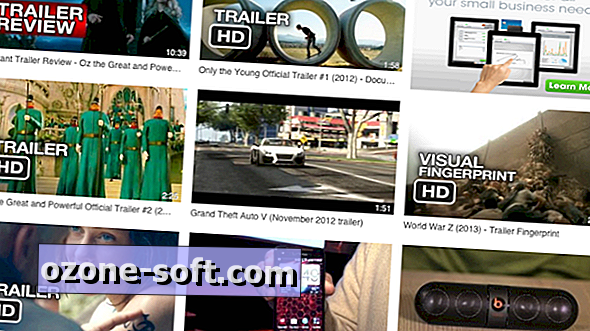

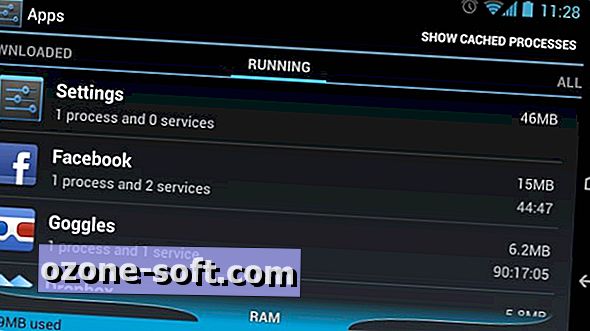




Deixe O Seu Comentário